在Word编辑文档的时候都会对文档进行排版处理,在排版的过程中可能会遇到多种问题,今天教大家word如何删除多余空行的技巧,在办公中也是常用知识。
1、删除多余空行
在编辑文档的时候,会产生多余的空行是常见的,我们可以利用小技巧去删除多余空行,不需要花时间一行一行删除的。使用Ctrl H打开查找替换功能,在查找内容上输入【^p^p】,在替换中输入【^p】,点击全部替换,直到完成0处替换,这样空行就直接被删除了。
word页面竖向转横向
在使用Word文档工作时,难免会遇到部分页面要改成横向页面的格式,而你的文档是纵向的,如何改成横向的页面呢?
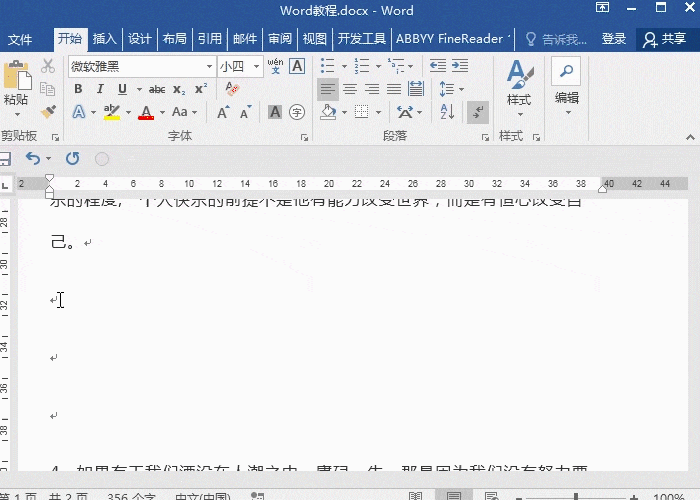
以上就是word如何删除多余空行的操作办法了,希望对您有帮助!
word怎么快速输入日期
在工作中有些技巧,可以快速提高工作效率,解决大部分工作,今天给大家分享word怎么快速输入日期的技巧,希望可以帮助到你。






